热门标签
热门文章
- 1export default用法vue_用Export和Import工具来迁移不同版本HBase之间的数据
- 2mysql中QueryTimeOut_MySQL JDBC的queryTimeout坑
- 3怎么像在finalshell上一样方便地传送与编辑甲骨文vps上的文件_甲骨文vps工单怎么提
- 4《简历宝典》16 - 简历中“项目经历”,实战讲解,软件测试篇_软件测试怎么写项目经验
- 5element ui斑马纹表格自定义颜色_el-table斑马纹颜色设置
- 6LeetCode347 前 K 个高频元素
- 7USB2.0工程搭建并测试之硬件介绍-基于ZCU102(PS端)_zuc102
- 8gitee拉取指定分支_gitee拉取分支
- 9单片机USB2.0高速接口实现方案_usb3320
- 10Python中使用execjs执行JavaScript代码:方法与常见错误解决方案
当前位置: article > 正文
centos7单机安装openstack_单台centos 安装openstack
作者:喵喵爱编程 | 2024-08-15 11:57:46
赞
踩
单台centos 安装openstack
前提:如果你使用 VMware 一定要打开 虚拟化,点设置->处理器下面有一些选项,一定要勾选,如下图所示,勾选后,启动系统后使用lscpu查看 virtaulization 是否正确
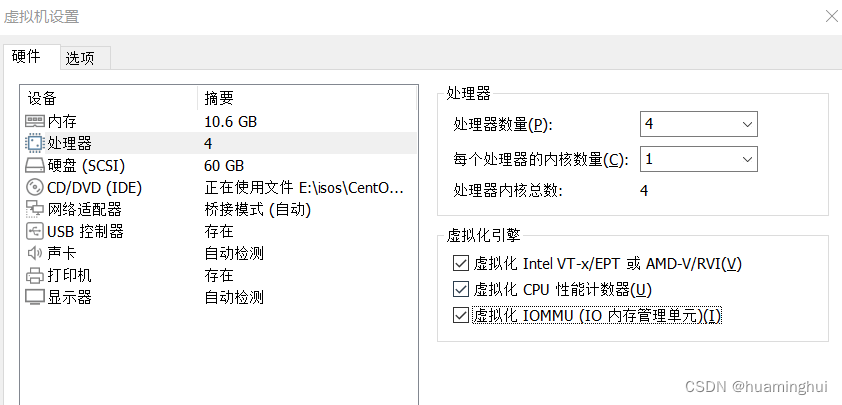
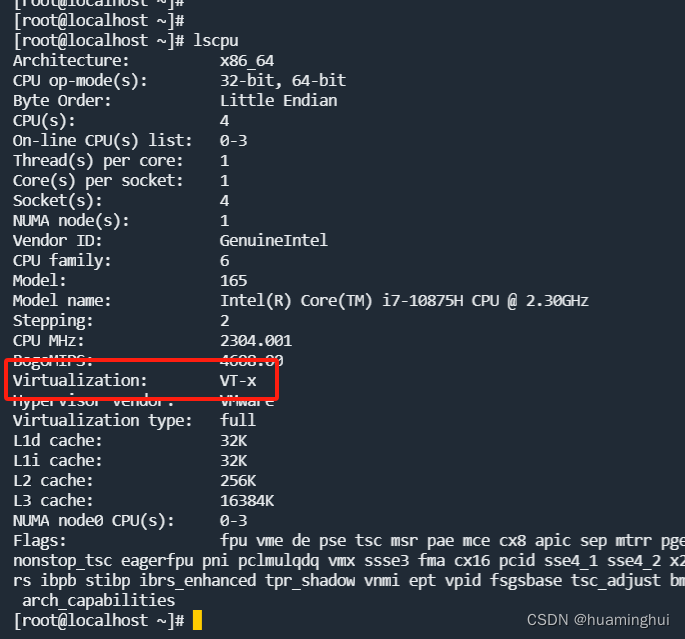
- 1.更新yum源:
- #yum update
-
- 2.关闭NetworkManager:
- #systemctl stop NetworkManager.service
- #systemctl disable NetworkManager.service
-
- 3.重启网络:
- #systemctl restart network
- 重启网络之后需要确保网络可以访问。
-
- 4.闭防火墙:
- #setenforce 0
- #systemctl stop firewalld
- #systemctl disable firewalld
-
- 5.关闭selinux
- #vi /etc/selinux/conf
- 将selinux值改为disabled
-
- 6.重启,使用getenforce 确认selinux是否正确关闭
- #reboot -h now
-
- 7.安装centos的openstack源
- #yum install -y centos-release-openstack-queens
-
- 8.更新yum源
- #yum update -y
-
- 9.在实际安装时为避免一场,继续重启后进行安装
- reboot -h now
-
- 10.安装packstack包
- #yum install -y openstack-packstack
-
- 11.注意:默认centos7文件描述符大小仅1024,往往由于描述符争抢问题,会导致一些意外的事情发生,所以,先修改其描述符大小
- 11.2 永久修改,由于作用域问题,只执行下面这个不行,11.2执行完必须执行11.3
- #echo '* - nofile 65535 ' >>/etc/security/limits.conf
- 11.3 修改文件/etc/systemd/system.conf 和 /etc/systemd/user.conf,
- 分别打开DefaultLimitNOFILE 和 DefaultLimitNPROC 并设置合适的大小,可与11.2的大小保持一致
- #vi /etc/systemd/system.conf
- DefaultLimitNOFILE=65535
- DefaultLimitNPROC=65535
- #vi /etc/systemd/user.conf
- DefaultLimitNOFILE=65535
- DefaultLimitNPROC=65535
-
- 12.真正安装openstack (这里会需要比较长的时间,尤其是中间会卡两次,这两次会需要比较长的时间,如果不报错,一定要等它安装结束。)
- 12.1 依据配置安装
- 12.1.1 生成配置
- # packstack --gen-answer-file=answer.txt
- 12.1.2 依据需要修改配置文件
- 12.1.3 依据配置文件安装
- # packstack --answer-file=answer.txt
- 12.2 一键安装
- # packstack --allinone
-
- 13.当看到都是done时即是安装成功
-
- 14.注意先登陆一下mysql 查看一下max_connection的大小,由于openstack各服务很多,容易造成数据库可用连接数不够,如不够
- # show variables like '%max_connections%';
- # set global max_connections=5000;
- 14.1 永久修改,需修改/etc/my.cnf 在[mysqld]下新增或修改max_connections=5000,然后重启
- # systemctl restart mysqld
-
- 15.完成安装,访问 http://ip/dashboard 即可,密码在服务器的跟目录下 key****_admin 和 key****_demo 内

可能报错:
登陆后右侧出现一些报错,查看/var/log/cinder/* 后发现Too many connections 类似的错误,说明数据库连接不够,需进入数据库后 执行 set global max_connections=5000; 设置完成后,还需执行以下命令重启一下cinder相关服务,保证数据库重连成功,重启时,注意观察/var/log/cinder/*日志是否还有错误
- # systemctl restart openstack-cinder-api
- # systemctl restart openstack-cinder-backup
- # systemctl restart openstack-cinder-scheduler
- # systemctl restart openstack-cinder-volume
很多使用示例上让安装 fedaora 但是当实例创建成功后没办法拿到登陆账号密码,所以,这里可以使用注入方式设置密码,在创建实例时在配置中写入以下代码,注意将注释也复制走
- #cloud-config
- password: "abc*123"
- chpasswd: { list: "root:abc*123" }
本文内容由网友自发贡献,转载请注明出处:https://www.wpsshop.cn/w/喵喵爱编程/article/detail/983451
推荐阅读
相关标签


